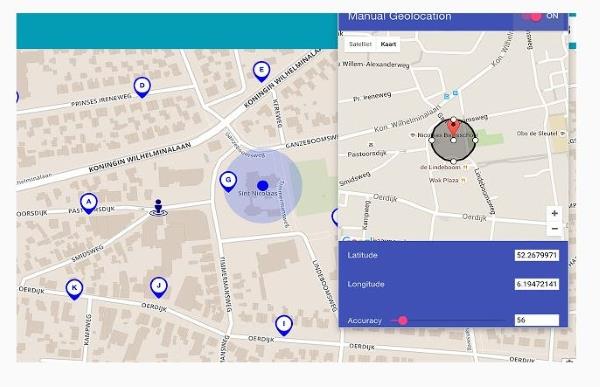O YouTube TV tem muito conteúdo a oferecer, muito na forma de estações locais. Como você sabe, não será possível visualizar essas estações locais fora da região em que estão disponíveis. Mas não se preocupe, há uma solução para você.

Se você estiver fora das áreas cobertas pelo YouTube TV ou quiser assistir a conteúdo bloqueado por região, talvez esteja interessado em aprender como falsificar sua localização para assistir a qualquer conteúdo que desejar. Se isso se aplica a você, você está com sorte - este tutorial mostrará como falsificar sua localização para o YouTube TV.
Mudando seu local para o YouTube TV
Como outros serviços de streaming, o YouTube TV oferece conteúdo diferente em locais diferentes e dependendo de onde você mora; talvez você não consiga assistir ao conteúdo que mais lhe interessa. Felizmente, existem algumas maneiras fáceis de alterar sua localização no YouTube TV para desbloquear o conteúdo que, de outra forma, você não conseguiria assistir.
Use uma VPN para alterar sua localização para o YouTube TV
As Redes Privadas Virtuais (VPN) são a solução perfeita para usuários interessados em falsificar sua localização. Eles não apenas ajudam você a contornar o bloqueio geográfico, mas também ajudam a preservar sua privacidade enquanto você está online. Usar um significa que você poderá acessar o YouTube TV de qualquer lugar.

Não há garantia de que esses serviços funcionarão o tempo todo. Os sites sempre procuram garantir sua vantagem, então escolha uma VPN que atualize continuamente seus serviços como ExpressVPN .
Ao procurar um serviço VPN, procure um que:
Oferta Limitada: 3 meses GRÁTIS!
Obtenha o ExpressVPN. Seguro e compatível com streaming.
Garantia de devolução do dinheiro em 30 dias
- Não mantém nenhum registro.
- Responde a serviços que fazem geoblock.
- Tem um servidor endpoint em uma cidade onde o YouTube TV está disponível. Testamos a ExpressVPN em várias cidades e dispositivos e podemos confirmar que funciona.
Um provedor que responde a serviços que bloqueiam geograficamente significa que, quando o Netflix ou o YouTube TV colocam os endereços IP do servidor na lista negra, eles se movem rapidamente para alterar o intervalo de endereços IP para contorná-lo. O provedor geralmente publica alterações ou as discute em seu site.

Para garantir que seu serviço VPN funcione com o YouTube TV, verifique quais locais a VPN oferece e certifique-se de que o YouTube TV esteja disponível em pelo menos um desses locais. Você pode inserir códigos postais na página inicial do YouTube TV para verificar. ExpressVPN , em nossa experiência, cobre todos os principais locais para assistir a qualquer time esportivo ou conteúdo local que você deseja assistir.
Depois de encontrar uma VPN que atenda a esses critérios, você poderá simplesmente ativá-la e começar a assistir ao YouTube TV quando quiser.
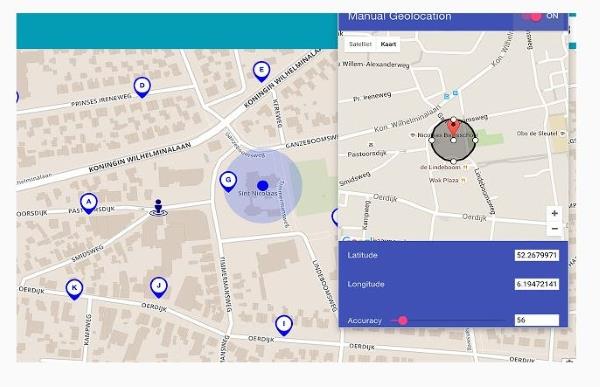
Use uma extensão de navegador para alterar sua localização no YouTube TV
Você também pode usar uma extensão de navegador para falsificar sua localização. Testamos a extensão ExpressVPN para alterar o local de transmissão no Chrome e funcionou perfeitamente. É uma extensão que permite definir manualmente sua área e permite que o Chrome transmita esse local em vez do seu real.
Existem extensões para outros navegadores de internet também. Também temos instruções completas para alterar sua localização no Firefox .
Mesmo com uma VPN ou extensão de navegador falsificando sua localização para o YouTube TV, não há garantia de que funcionará. Os serviços de streaming trabalham duro para bloquear esse tipo de atividade e estão sempre mexendo nas traves para tentar impedir que você assista a mídias que não deveria. É um eterno jogo de gato e rato, mas pela primeira vez, com VPNs, a vantagem é nossa.
Como alterar sua localização em um Firestick
A maioria dos serviços VPN tem um aplicativo disponível para download na loja de aplicativos Firestick. ExpressVPN não é exceção. Basta se inscrever no serviço, instalar o aplicativo e alterar sua localização para qualquer mercado local que esteja procurando.
Como alterar sua localização em um dispositivo móvel
Em caso de dúvida, você pode baixar uma VPN para alterar sua localização. As VPNs são mais seguras e as empresas terão menos probabilidade de acessar seus dados. Usamos o ExpressVPN porque, em nossos testes, é o mais confiável para desbloquear conteúdo de forma consistente em vários serviços de streaming. Eles são atualizados continuamente para garantir que possam acessar vários sites e serviços de streaming bloqueados por região.
Conclusão
Os serviços de streaming trabalham duro para impedir que os usuários falsifiquem sua localização e acessem conteúdo restrito. Isso pode dificultar a vida de quem deseja acessar conteúdos indisponíveis em sua região. Ainda assim, usando um serviço como o ExpressVPN , uma extensão de navegador VPN ou um aplicativo móvel, você poderá contornar essas restrições para assistir a qualquer conteúdo que desejar.